Bir fotoğraftaki arka planı değiştirmek ilginç bir çözüm olabilir. Bunu yapmanın birçok yolu var. Bu teknik, çoğu ile olumlu bir şekilde karşılaştırır. İlk olarak, fotoğraftaki arka planı onunla değiştirmek çok kolaydır. İkincisi, görüntünün arka planını tamamen veya yalnızca bir kısmını değiştirmenize olanak tanır. Üçüncüsü, bu tekniği kullanarak, her iki arka planı da tek bir bütün halinde birleştirebilirsiniz ve bu, gördüğünüz gibi, yaratıcılık için harika fırsatlar sunuyor.
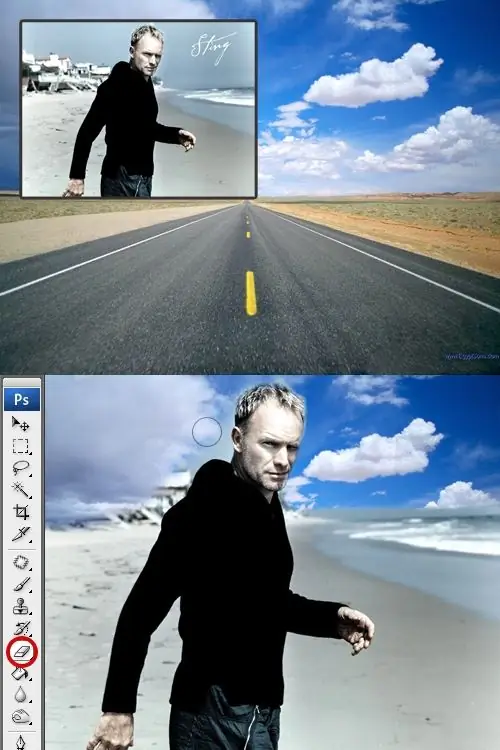
Bu gerekli
Araçlar: Adobe Photoshop 7 veya üstü
Talimatlar
Aşama 1
Öncelikle fotoğrafta görmek istediğiniz arka planı bulmalısınız. Arka plan bulunursa, açın ve orijinal fotoğrafı da açın. Çoğu grafik ve metin düzenleyicide, bu belgeler "Dosya" menüsünde "Aç" (Ctrl + O) tıklanarak açılır.

Adım 2
Her resim ayrı bir pencerede açılacaktır. Son açılan dosya (bir kişi veya nesne ile orijinal fotoğraf) etkin olacaktır. "Seç" - "Tümü" menüsüne ve ardından "Düzenle" - "Kopyala" seçeneğine tıklayın. Bellekteki fotoğraf - kapatabilirsiniz.
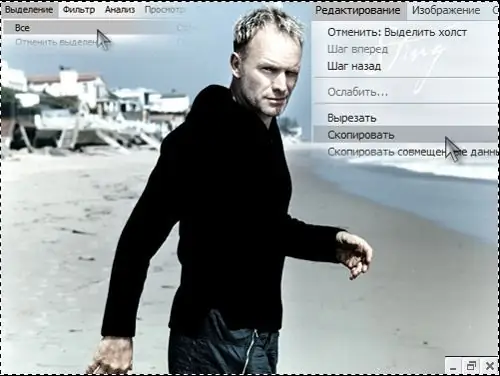
Aşama 3
Kopyalanan fotoğrafı belgenize yapıştırın. Bunu yapmak için üst menüden "Düzenle"yi ve ardından "Yapıştır"ı seçin. "Kısayol tuşlarını" kullanabilirsiniz - Ctrl + V. En üstteki siluet katmanı artık seçilen arka planın üzerinde konumlanmıştır. Fotoğraflar boyut olarak eşleşmiyorsa, en üstteki fotoğrafı seçin ("Seç" - "Tümü") ve istediğiniz boyuta dönüştürün ("Düzenle" - "Serbest Dönüştürme"). Sonuç olarak, en üstteki fotoğraf, fotoğrafı arka planla tamamen kaplayacaktır.
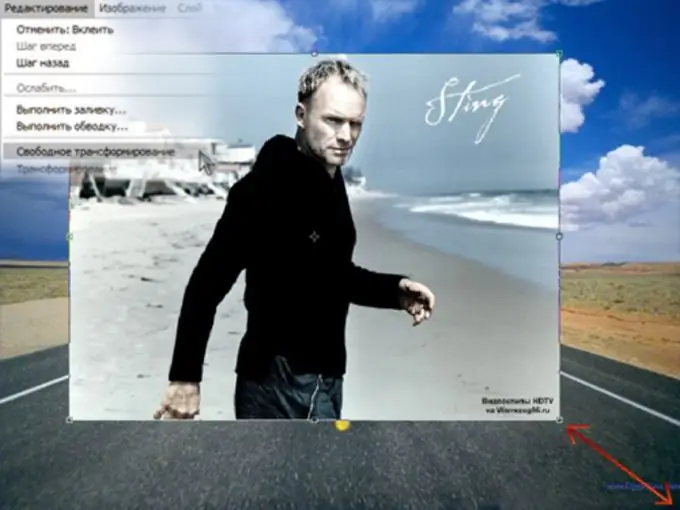
4. Adım
Orta boy bir silgi seçin ve üst katmanın arka planını silmeye başlayın. Silerken, alt katman üst kısımdan akacaktır. Yukarıdaki fotoğraftaki tüm arka plan kaldırıldığında, yeni arka planın önünde bir siluet veya nesne göreceksiniz.

Adım 5
Bu teknikle, arka planın yalnızca bir kısmını değiştirmek veya her iki arka planı birleştirmek yeterince kolaydır. Bunu yapmak için önce silgi aracının parametrelerini ayarlayın: opaklık ve basınç %10-15 arasında olmalıdır. Arka planı silmeye başlayın. Şimdi arka plan bir anda kaldırılmayacak, yavaş yavaş daha ince ve daha şeffaf hale gelecektir. Her iki fotoğraf da yaklaşık olarak aynı arka plan ortamına sahipse (yeşillik, kumsal ve deniz, şehir vb.), çok ilginç sonuçlar elde edebilirsiniz. Aynı şekilde, ikiden fazla arka plan birleştirilebilir.






